コマンドラインからWebのコンテンツを取得したり、WebAPIテストの自動化に利用できたり、何かとお世話になることの多い「cURL」。Windowsにも用意されていると便利ですよね。
この記事では、Windowsで「cURL」を使うための方法をご紹介します。
Windows上でcURLを使うには、主に2つの方法があります。
①gitをインストールする
Windows用のgitをインストールすると、「cURL」コマンドも同時にインストールされるので、git BASHやgit CMDなど、git用のコンソールから使用することができます。
gitは、開発などのプロジェクトではかなりの高確率で使用しますので、一石二鳥ですね。
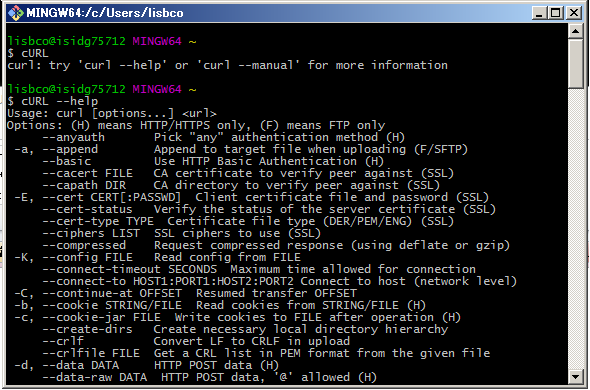
手っ取り早くコマンドプロンプトからcURLを使用するにはこちらの方が便利かも と思います。
ただ、デフォルトでは日本語が文字化けすると思うので、
「右クリック」→「Options…」→「Text」から、「locale」を「ja_JP」、「Character set」を「SJIS」に設定する必要があると思います。
②Windows用のバイナリを入手する
「curl.exe」というバイナリが、下記のサイトで配布されています。WindowsバッチなどでcURLコマンドを発行したりするには、こちらの方が使いやすいかもしれませんね。
cURLバイナリ配布サイト
「https://curl.haxx.se/download.html」
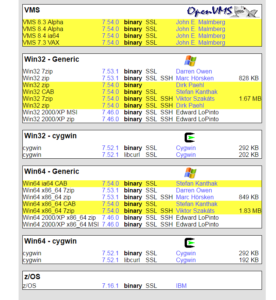
使い方は簡単で、解凍したフォルダのsrcフォルダに「curl.exe」が入っているので、環境変数PATHに「curl.exe」が入っているフォルダを追加してあげれば、Windowsのコマンドプロンプトから「curl」コマンドが使えます。
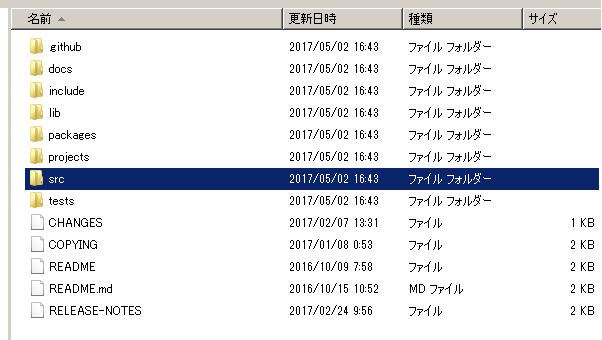

以前のバージョンではSSLを利用する際にエラーが出たり、同じサイトで配布されていた別にコンパイルされたexeを使用する必要がありましたが、「curl 7.53.1」ではhttpsのサイトでも特にエラー無くコンテンツの取得ができました。
基本的な使い方
proxy経由でコンテンツを取得する場合は、「-x」コマンドを使います。
curl -x <proxyサーバ>:<ポート番号> https://www.google.co.jp/?gws_rd=ssl